Traslado de un área de trabajo de Azure Synapse Analytics de una región a otra
Este artículo es una guía paso a paso que muestra cómo mover un área de trabajo de Azure Synapse Analytics de una región de Azure a otra.
Nota
Los pasos de este artículo no mueven realmente el área de trabajo, sino que muestran cómo se crea una nueva área de trabajo de Azure Synapse Analytics en otra región usando los artefactos y copias de seguridad de grupos de SQL dedicados de Azure Synapse Analytics de la región de origen.
Requisitos previos
- Integre el área de trabajo de Azure Synapse de la región de origen con Azure DevOps o GitHub. Para más información, consulte Control de código fuente en Synapse Studio.
- Debe tener instalados los módulos de Azure PowerShell y la CLI de Azure en el servidor donde se ejecutan los scripts.
- Asegúrese de que todos los servicios dependientes (por ejemplo, Azure Machine Learning, Azure Storage y los centros de conectividad de Azure Private Link) se vuelvan a crear en la región de destino o se muevan a esta región si el servicio admite el traslado a otra región.
- Mueva Azure Storage a otra región. Para más información, consulte Traslado de una cuenta de Azure Storage a otra región.
- Asegúrese de que el nombre del grupo de SQL dedicado y el nombre del grupo de Apache Spark sean el mismo en el área de trabajo de las regiones de origen y de destino.
Escenarios para un traslado de región
- Nuevos requisitos de cumplimiento normativo: las organizaciones requieren que los datos y los servicios estén en la misma región debido a nuevos requisitos de cumplimiento normativo.
- Disponibilidad de una nueva región de Azure: escenarios en los que hay una nueva región de Azure disponible y hay requisitos empresariales o de un proyecto para mover el área de trabajo y otros recursos de Azure a la región de Azure que ahora está disponible.
- Región incorrecta seleccionada: se había seleccionado la región incorrecta cuando se crearon los recursos de Azure.
Pasos para mover un área de trabajo de Azure Synapse a otra región
Mover un área de trabajo de Azure Synapse de una región a otra es un proceso de varios pasos. Los pasos generales son los siguientes:
- Cree una nueva área de trabajo de Azure Synapse en la región de destino junto con un grupo de Spark que tenga la misma configuración que en el área de trabajo de la región de origen.
- Restaure el grupo de SQL dedicado en la región de destino usando puntos de restauración o copias de seguridad geográficas.
- Vuelva a crear todos los inicios de sesión necesarios en el nuevo servidor SQL Server lógico.
- Cree los objetos y bases de datos de los grupos de Spark y SQL sin servidor.
- Si usa una canalización de versión de Azure DevOps para implementar los artefactos, agregue una entidad de servicio de Azure DevOps al rol de publicador de artefactos de Synapse del control de acceso basado en rol (RBAC) de Azure Synapse.
- En el área de trabajo de Azure Synapse de la región de destino, implemente el artefacto de código (scripts de SQL, cuadernos), los servicios vinculados, las canalizaciones, los conjuntos de datos, los desencadenadores de definiciones de trabajos de Spark y las credenciales de las canalizaciones de versión de Azure DevOps.
- Agregue usuarios o grupos de Microsoft Entra a roles RBAC de Azure Synapse. Si utiliza la autenticación con una identidad administrada, conceda acceso de colaborador de Storage Blob a la identidad administrada asignada por el sistema (SA-MI) en Azure Storage y Azure Key Vault.
- Conceda los roles de lector o colaborador de Storage Blob a los usuarios de Microsoft Entra necesarios en el almacenamiento asociado predeterminado o en la cuenta de Storage que tiene los datos que se van a consultar mediante un grupo de SQL sin servidor.
- Vuelva a crear el entorno de ejecución de integración autohospedado (SHIR).
- Cargue manualmente todas las bibliotecas y archivos JAR necesarios en el área de trabajo Azure Synapse de destino.
- Cree todos los puntos de conexión privados administrados si el área de trabajo está implementada en una red virtual administrada.
- Pruebe la nueva área de trabajo en la región de destino y actualice las entradas DNS, que apuntan al área de trabajo de la región de origen.
- Si se ha creado una conexión mediante un punto de conexión privado en el área de trabajo de origen, cree otra en el área de trabajo de la región de destino.
- Puede eliminar el área de trabajo de la región de origen después de haberla probado exhaustivamente y haber enrutado todas las conexiones hacia el área de trabajo de la región de destino.
Preparación
Paso 1: Creación de un área de trabajo de Azure Synapse en una región de destino
En esta sección, creará el área de trabajo de Azure Synapse con Azure PowerShell, la CLI de Azure y Azure Portal. Creará un grupo de recursos junto con una cuenta de Azure Data Lake Storage Gen2 que se usará como almacenamiento predeterminado para el área de trabajo, como parte de los scripts de PowerShell y de la CLI. Si desea automatizar el proceso de implementación, invoque estos scripts de PowerShell o de la CLI desde la canalización de versión de DevOps.
Azure Portal
Para crear un área de trabajo desde Azure Portal, siga los pasos que se indican en Inicio rápido: Creación de un área de trabajo de Synapse.
Azure PowerShell
El siguiente script crea el grupo de recursos y el área de trabajo de Azure Synapse con los cmdlets New-AzResourceGroup y New-AzSynapseWorkspace.
Crear un grupo de recursos
$storageAccountName= "<YourDefaultStorageAccountName>"
$resourceGroupName="<YourResourceGroupName>"
$regionName="<YourTargetRegionName>"
$containerName="<YourFileSystemName>" # This is the file system name
$workspaceName="<YourTargetRegionWorkspaceName>"
$sourcRegionWSName="<Your source region workspace name>"
$sourceRegionRGName="<YourSourceRegionResourceGroupName>"
$sqlUserName="<SQLUserName>"
$sqlPassword="<SQLStrongPassword>"
$sqlPoolName ="<YourTargetSQLPoolName>" #Both Source and target workspace SQL pool name will be same
$sparkPoolName ="<YourTargetWorkspaceSparkPoolName>"
$sparkVersion="2.4"
New-AzResourceGroup -Name $resourceGroupName -Location $regionName
Creación de una cuenta de Data Lake Storage Gen2
#If the Storage account is already created, then you can skip this step.
New-AzStorageAccount -ResourceGroupName $resourceGroupName `
-Name $storageAccountName `
-Location $regionName `
-SkuName Standard_LRS `
-Kind StorageV2 `
-EnableHierarchicalNamespace $true
Creación de un área de trabajo de Azure Synapse
$password = ConvertTo-SecureString $sqlPassword -AsPlainText -Force
$creds = New-Object System.Management.Automation.PSCredential ($sqlUserName, $password)
New-AzSynapseWorkspace -ResourceGroupName $resourceGroupName `
-Name $workspaceName -Location $regionName `
-DefaultDataLakeStorageAccountName $storageAccountName `
-DefaultDataLakeStorageFilesystem $containerName `
-SqlAdministratorLoginCredential $creds
Si desea crear el área de trabajo con una red virtual administrada, agregue también el parámetro "ManagedVirtualNetwork" al script. Para obtener más información sobre las opciones disponibles, consulte New-AzSynapseManagedVirtualNetworkConfig.
#Creating a managed virtual network configuration
$config = New-AzSynapseManagedVirtualNetworkConfig -PreventDataExfiltration -AllowedAadTenantIdsForLinking ContosoTenantId
#Creating an Azure Synapse workspace
New-AzSynapseWorkspace -ResourceGroupName $resourceGroupName `
-Name $workspaceName -Location $regionName `
-DefaultDataLakeStorageAccountName $storageAccountName `
-DefaultDataLakeStorageFilesystem $containerName `
-SqlAdministratorLoginCredential $creds `
-ManagedVirtualNetwork $config
Azure CLI
Este script de la CLI de Azure crea un grupo de recursos, una cuenta de Data Lake Storage Gen2 y un sistema de archivos. Después, crea el área de trabajo de Azure Synapse.
Crear un grupo de recursos
az group create --name $resourceGroupName --location $regionName
Creación de una cuenta de Data Lake Storage Gen2
El script siguiente crea una cuenta de almacenamiento y un contenedor.
# Checking if name is not used only then creates it.
$StorageAccountNameAvailable=(az storage account check-name --name $storageAccountName --subscription $subscriptionId | ConvertFrom-Json).nameAvailable
if($StorageAccountNameAvailable)
{
Write-Host "Storage account Name is available to be used...creating storage account"
#Creating a Data Lake Storage Gen2 account
$storgeAccountProvisionStatus=az storage account create `
--name $storageAccountName `
--resource-group $resourceGroupName `
--location $regionName `
--sku Standard_GRS `
--kind StorageV2 `
--enable-hierarchical-namespace $true
($storgeAccountProvisionStatus| ConvertFrom-Json).provisioningState
}
else
{
Write-Host "Storage account Name is NOT available to be used...use another name -- exiting the script..."
EXIT
}
#Creating a container in a Data Lake Storage Gen2 account
$key=(az storage account keys list -g $resourceGroupName -n $storageAccountName|ConvertFrom-Json)[0].value
$fileShareStatus=(az storage share create --account-name $storageAccountName --name $containerName --account-key $key)
if(($fileShareStatus|ConvertFrom-Json).created -eq "True")
{
Write-Host f"Successfully created the fileshare - '$containerName'"
}
Creación de un área de trabajo de Azure Synapse
az synapse workspace create `
--name $workspaceName `
--resource-group $resourceGroupName `
--storage-account $storageAccountName `
--file-system $containerName `
--sql-admin-login-user $sqlUserName `
--sql-admin-login-password $sqlPassword `
--location $regionName
Para habilitar una red virtual administrada, incluya el parámetro --enable-managed-virtual-network en el script anterior. Para ver más opciones, consulte az synapse workspace.
az synapse workspace create `
--name $workspaceName `
--resource-group $resourceGroupName `
--storage-account $storageAccountName `
--file-system $FileShareName `
--sql-admin-login-user $sqlUserName `
--sql-admin-login-password $sqlPassword `
--location $regionName `
--enable-managed-virtual-network true `
--allowed-tenant-ids "Contoso"
Paso 2: Creación de una regla de firewall para el área de trabajo de Azure Synapse
Una vez creada el área de trabajo, agregue reglas de firewall para ella. Restrinja las direcciones IP a un intervalo determinado. Puede agregar un firewall desde Azure Portal o usando PowerShell o la CLI.
Azure Portal
Seleccione las opciones de firewall y agregue el intervalo de direcciones IP como se muestra en la siguiente captura de pantalla.

Azure PowerShell
Ejecute los siguientes comandos de PowerShell para agregar reglas de firewall especificando las direcciones IP inicial y final. Actualice el intervalo de direcciones IP en función de sus requisitos.
$WorkspaceWeb = (Get-AzSynapseWorkspace -Name $workspaceName -ResourceGroupName $resourceGroup).ConnectivityEndpoints.Web
$WorkspaceDev = (Get-AzSynapseWorkspace -Name $workspaceName -ResourceGroupName $resourceGroup).ConnectivityEndpoints.Dev
# Adding firewall rules
$FirewallParams = @{
WorkspaceName = $workspaceName
Name = 'Allow Client IP'
ResourceGroupName = $resourceGroup
StartIpAddress = "0.0.0.0"
EndIpAddress = "255.255.255.255"
}
New-AzSynapseFirewallRule @FirewallParams
Ejecute el siguiente script para actualizar la configuración de control de SQL de la identidad administrada del área de trabajo:
Set-AzSynapseManagedIdentitySqlControlSetting -WorkspaceName $workspaceName -Enabled $true
Azure CLI
az synapse workspace firewall-rule create --name allowAll --workspace-name $workspaceName `
--resource-group $resourceGroupName --start-ip-address 0.0.0.0 --end-ip-address 255.255.255.255
Ejecute el siguiente script para actualizar la configuración de control de SQL de la identidad administrada del área de trabajo:
az synapse workspace managed-identity grant-sql-access `
--workspace-name $workspaceName --resource-group $resourceGroupName
Paso 3: Creación de un grupo de Apache Spark
Cree el grupo de Spark con la misma configuración que en el área de trabajo de la región de origen.
Azure Portal
Para crear un grupo de Spark desde Azure Portal, consulte Inicio rápido: Creación de un grupo de Apache Spark sin servidor mediante Azure Portal.
También puede crear el grupo de Spark desde Synapse Studio siguiendo los pasos que se indican en Inicio rápido: Creación de un grupo de Apache Spark sin servidor mediante Synapse Studio.
Azure PowerShell
En el siguiente script se crea un grupo de Spark con dos trabajos y un nodo de controlador, y un tamaño de clúster pequeño con 4 núcleos y 32 GB de RAM. Actualice los valores para que coincidan con el grupo de Spark del área de trabajo de la región de origen.
#Creating a Spark pool with 3 nodes (2 worker + 1 driver) and a small cluster size with 4 cores and 32 GB RAM.
New-AzSynapseSparkPool `
-WorkspaceName $workspaceName `
-Name $sparkPoolName `
-NodeCount 3 `
-SparkVersion $sparkVersion `
-NodeSize Small
Azure CLI
az synapse spark pool create --name $sparkPoolName --workspace-name $workspaceName --resource-group $resourceGroupName `
--spark-version $sparkVersion --node-count 3 --node-size small
Move
Paso 4: Restauración de un grupo de SQL dedicado
Restauración a partir de copias de seguridad con redundancia geográfica
Para restaurar los grupos de SQL dedicados a partir de copias de seguridad geográficas mediante Azure Portal y PowerShell, consulte Restauración geográfica de un grupo de SQL dedicado en Azure Synapse Analytics.
Restauración a partir de puntos de restauración del grupo de SQL dedicado del área de trabajo de la región de origen
Restaure el grupo de SQL dedicado en el área de trabajo de la región de destino usando un punto de restauración del grupo de SQL dedicado del área de trabajo de la región de origen. Puede usar Azure Portal, Synapse Studio o PowerShell para la restauración con puntos de restauración. Si la región de origen no está accesible, no se puede usar esta opción para la restauración.
Synapse Studio
En Synapse Studio, puede restaurar el grupo de SQL dedicado desde cualquier área de trabajo de la suscripción usando puntos de restauración. Al crear el grupo de SQL dedicado, en Configuración adicional, seleccione Punto de restauración y elija el área de trabajo, como se muestra en la siguiente captura de pantalla. Si ha creado un punto de restauración definido por el usuario, úselo para restaurar el grupo de SQL. De lo contrario, puede seleccionar el punto de restauración automática más reciente.

Azure PowerShell
Ejecute el siguiente script de PowerShell para restaurar el área de trabajo. Este script usa el punto de restauración más reciente del grupo de SQL dedicado del área de trabajo de origen para restaurar el grupo de SQL en el área de trabajo de destino. Antes de ejecutar el script, actualice el nivel de rendimiento de DW100c al valor necesario.
Importante
El nombre del grupo de SQL dedicado debe ser el mismo en las dos áreas de trabajo.
Obtenga los puntos de restauración:
$restorePoint=Get-AzSynapseSqlPoolRestorePoint -WorkspaceName $sourceRegionWSName -Name $sqlPoolName|Sort-Object -Property RestorePointCreationDate -Descending `
| SELECT RestorePointCreationDate -ExpandProperty RestorePointCreationDate -First 1
Transforme el id. de recurso del grupo de Azure Synapse SQL en SQL id. de base de datos porque actualmente el comando solo acepta el id. de base de datos SQL.
Por ejemplo: /subscriptions/<SubscriptionId>/resourceGroups/<ResourceGroupName>/providers/Microsoft.Sql/servers/<WorkspaceName>/databases/<DatabaseName>
$pool = Get-AzSynapseSqlPool -ResourceGroupName $sourceRegionRGName -WorkspaceName $sourcRegionWSName -Name $sqlPoolName
$databaseId = $pool.Id `
-replace "Microsoft.Synapse", "Microsoft.Sql" `
-replace "workspaces", "servers" `
-replace "sqlPools", "databases"
$restoredPool = Restore-AzSynapseSqlPool -FromRestorePoint `
-RestorePoint $restorePoint `
-TargetSqlPoolName $sqlPoolName `
-ResourceGroupName $resourceGroupName `
-WorkspaceName $workspaceName `
-ResourceId $databaseId `
-PerformanceLevel DW100c -AsJob
A continuación, se realiza un seguimiento del estado de la operación de restauración:
Get-Job | Where-Object Command -In ("Restore-AzSynapseSqlPool") | `
Select-Object Id,Command,JobStateInfo,PSBeginTime,PSEndTime,PSJobTypeName,Error |Format-Table
Después de restaurar el grupo de SQL dedicado, cree todos los inicios de sesión de SQL en Azure Synapse. Para crear todos los inicios de sesión, siga los pasos que se indican en CREATE LOGIN (Transact-SQL).
Paso 5: Creación de un grupo de SQL sin servidor y de una base de datos y objetos de grupo de Spark
No se pueden crear copias de seguridad ni restaurar los grupos de Spark y de SQL sin servidor. Como posible solución alternativa, puede hacer lo siguiente:
- Cree cuadernos y scripts de SQL que tengan el código para volver a crear todos los grupos de Spark, las bases de datos del grupo de SQL sin servidor, las tablas, los roles y los usuarios necesarios con todas las asignaciones de roles. Inserte estos artefactos en el repositorio de Azure DevOps o GitHub.
- Si se cambia el nombre de la cuenta de almacenamiento, asegúrese de que los artefactos de código apunten al nombre correcto.
- Cree canalizaciones que invoquen a estos artefactos de código en una secuencia específica. Cuando se ejecuten estas canalizaciones en el área de trabajo de la región de destino, se crearán en ella las bases de datos de Spark SQL y del grupo de SQL sin servidor, los orígenes de datos externos, las vistas, los roles, los usuarios y los permisos.
- Al integrar el área de trabajo de la región de origen con Azure DevOps, estos artefactos de código pasan a formar parte del repositorio. Más adelante, puede implementar estos artefactos de código en el área de trabajo de la región de destino usando la canalización de versión de DevOps, como se explica en el paso 6.
- En el área de trabajo de la región de destino, desencadene estas canalizaciones manualmente.
Paso 6: Implementación de artefactos y canalizaciones mediante CI/CD
Para saber cómo integrar un área de trabajo de Azure Synapse con Azure DevOps o GitHub, y cómo implementar los artefactos en un área de trabajo de la región de destino, siga los pasos que se indican en Integración y entrega continuas para las áreas de trabajo de Azure Synapse.
Una vez que el área de trabajo está integrada con Azure DevOps, verá una rama con el nombre workspace_publish. Esta rama contiene la plantilla de área de trabajo que incluye definiciones para los artefactos, como cuadernos, scripts de SQL, conjuntos de datos, servicios vinculados, canalizaciones, desencadenadores y trabajos de Spark.
Esta captura de pantalla del repositorio de Azure DevOps muestra los archivos de plantilla de área de trabajo para los artefactos y otros componentes.
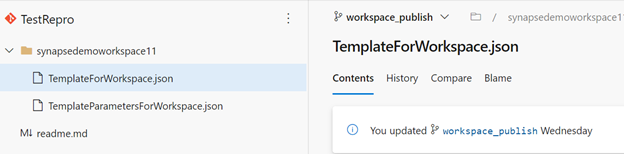
Puede usar la plantilla de área de trabajo para implementar artefactos y canalizaciones en un área de trabajo usando la canalización de versión de Azure DevOps.
Si el área de trabajo no está integrada con GitHub ni Azure DevOps, tendrá que volver a crear o escribir manualmente los scripts personalizados de PowerShell o la CLI de Azure para implementar todos los artefactos, canalizaciones, servicios vinculados, credenciales, desencadenadores y definiciones de Spark en el área de trabajo de la región de destino.
Nota
Este proceso requiere que siga actualizando las canalizaciones y los artefactos de código para incluir los cambios realizados en los grupos de Spark y de SQL sin servidor, los objetos y los roles del área de trabajo de la región de origen.
Paso 7: Creación de un entorno de ejecución de integración compartido
Para crear un entorno SHIR, siga los pasos que se indican en Creación y configuración de un entorno de ejecución de integración autohospedado.
Paso 8: Asignación de un rol de Azure a una identidad administrada
Asigne el acceso Storage Blob Contributor a la identidad administrada de la nueva área de trabajo en la cuenta de Data Lake Storage Gen2 asociada predeterminada. Asigne también acceso a otras cuentas de almacenamiento en las que se use SA-MI para la autenticación. Asigne el acceso Storage Blob Contributor o Storage Blob Reader a los usuarios y grupos de Microsoft Entra para todas las cuentas de almacenamiento necesarias.
Azure portal
Siga los pasos que se indican en Concesión de permisos a una identidad administrada de área de trabajo (versión preliminar) para asignar el rol de colaborador de datos de Storage Blob a la identidad administrada del área de trabajo.
Azure PowerShell
Asigne el rol de colaborador de datos de Storage Blob a la identidad administrada del área de trabajo.
Agregue el rol de colaborador de datos de Storage Blob a la identidad administrada del área de trabajo de la cuenta de almacenamiento. La ejecución de errores de New-AzRoleAssignment con el mensaje Exception of type 'Microsoft.Rest.Azure.CloudException' was thrown.; sin embargo, crea los permisos necesarios en la cuenta de almacenamiento.
$workSpaceIdentityObjectID= (Get-AzSynapseWorkspace -ResourceGroupName $resourceGroupName -Name $workspaceName).Identity.PrincipalId
$scope = "/subscriptions/$($subscriptionId)/resourceGroups/$($resourceGroupName)/providers/Microsoft.Storage/storageAccounts/$($storageAccountName)"
$roleAssignedforManagedIdentity=New-AzRoleAssignment -ObjectId $workSpaceIdentityObjectID `
-RoleDefinitionName "Storage Blob Data Contributor" `
-Scope $scope -ErrorAction SilentlyContinue
Azure CLI
Obtenga el nombre del rol, el id. de recurso y el id. de entidad de seguridad de la identidad administrada del área de trabajo. A continuación, agregue el rol de Azure de colaborador de datos de Storage Blob a SA-MI.
# Getting Role name
$roleName =az role definition list --query "[?contains(roleName, 'Storage Blob Data Contributor')].{roleName:roleName}" --output tsv
#Getting resource id for storage account
$scope= (az storage account show --name $storageAccountName|ConvertFrom-Json).id
#Getting principal ID for workspace managed identity
$workSpaceIdentityObjectID=(az synapse workspace show --name $workspaceName --resource-group $resourceGroupName|ConvertFrom-Json).Identity.PrincipalId
# Adding Storage Blob Data Contributor Azure role to SA-MI
az role assignment create --assignee $workSpaceIdentityObjectID `
--role $roleName `
--scope $scope
Paso 9: Asignación de roles de RBAC de Azure Synapse
Agregue todos los usuarios que necesitan acceso al área de trabajo de destino con roles y permisos independientes. El siguiente script de PowerShell y la CLI agregan un usuario de Microsoft Entra al rol Administrador de Synapse en el área de trabajo de la región de destino.
Para obtener todos los nombres de rol de RBAC de Azure Synapse, consulte Roles de Synapse RBAC.
Synapse Studio
Para agregar o eliminar asignaciones de RBAC de Azure Synapse en Synapse Studio, siga los pasos que se indican en Cómo administrar asignaciones de roles de Synapse RBAC en Synapse Studio.
Azure PowerShell
El siguiente script de PowerShell agrega la asignación del rol Administrador de Synapse a un usuario o grupo de Microsoft Entra. Puede usar -RoleDefinitionId en lugar de -RoleDefinitionName con el siguiente comando para agregar los usuarios al área de trabajo:
New-AzSynapseRoleAssignment `
-WorkspaceName $workspaceName `
-RoleDefinitionName "Synapse Administrator" `
-ObjectId aaaaaaaa-0000-1111-2222-bbbbbbbbbbbb
Get-AzSynapseRoleAssignment -WorkspaceName $workspaceName
Para obtener los ObjectIds y los RoleIds del área de trabajo de la región de origen, ejecute el comando Get-AzSynapseRoleAssignment. Asigne los mismos roles de RBAC de Azure Synapse a los usuarios o grupos de Microsoft Entra en el área de trabajo de la región de destino.
En lugar de usar -ObjectId como parámetro, puede usar también --SignInName, donde se proporciona la dirección de correo electrónico o el nombre principal de usuario. Para obtener más información sobre las opciones disponibles, consulte New-AzSynapseRoleAssignment.
CLI de Azure
Obtenga el id. de objeto del usuario y asigne los permisos necesarios de RBAC de Azure Synapse al usuario de Microsoft Entra. Puede proporcionar la dirección de correo electrónico del usuario (username@contoso.com) para el parámetro --assignee.
az synapse role assignment create `
--workspace-name $workspaceName `
--role "Synapse Administrator" --assignee adasdasdd42-0000-000-xxx-xxxxxxx
az synapse role assignment create `
--workspace-name $workspaceName `
--role "Synapse Contributor" --assignee "user1@contoso.com"
Para obtener más información sobre las opciones disponibles, consulte az synapse role assignment.
Paso 10: Carga de paquetes del área de trabajo
Cargue todos los paquetes del área de trabajo necesarios en la nueva área de trabajo. Para automatizar el proceso de carga de los paquetes del área de trabajo, consulte la biblioteca cliente de artefactos de Microsoft Azure Synapse Analytics.
Paso 11: Permisos
Para configurar el control de acceso para el área de trabajo de Azure Synapse en la región de destino, siga los pasos que se indican en Procedimiento para configurar el control de acceso para el área de trabajo de Azure Synapse.
Paso 12: Creación de puntos de conexión privados administrados
Para volver a crear los puntos de conexión privados administrados del área de trabajo de la región de origen en el área de trabajo de la región de destino, consulte Creación de un punto de conexión privado administrado al origen de datos.
Discard (Descartar)
Si desea descartar el área de trabajo de la región de destino, elimínela de allí. Para ello, en el portal, vaya al grupo de recursos en el panel, seleccione el área de trabajo y seleccione Eliminar en la parte superior de la página Grupo de recursos.
Limpieza
Para confirmar los cambios y completar el traslado del área de trabajo, elimine el área de trabajo de la región de origen después de probar el área de trabajo en la región de destino. Para ello, en el portal, vaya al grupo de recursos que tiene el área de trabajo de la región de origen en el panel, seleccione el área de trabajo y seleccione Eliminar en la parte superior de la página Grupo de recursos.
Pasos siguientes
- Más información sobre las redes virtuales administradas de Azure Synapse Analytics.
- Más información sobre los puntos de conexión privados administrados de Azure Synapse.
- Más información sobre cómo conectarse a los recursos de un área de trabajo desde una red restringida.